Theo Techspot, tính năng mã hóa BitLocker trong Windows 11 Pro được thiết kế để bảo vệ dữ liệu và đảm bảo chỉ những cá nhân được ủy quyền mới có thể truy cập được dữ liệu đó, nhưng nó đi kèm với khả năng tiêu hao hiệu suất cao. Để tìm hiểu mức độ ảnh hưởng mà nó có thể gây ra, trang Tom's Hardware gần đây tiến hành thử nghiệm theo 3 tình huống: không được mã hóa (không có BitLocker), BitLocker hỗ trợ phần mềm (mặc định của Windows 11 Pro) và BitLocker dựa trên phần cứng.

BitLocker có thể được kích hoạt mặc định tùy thuộc phiên bản Windows
Nhóm đã thử nghiệm trên hệ thống trang bị ổ SSD Samsung 990 Pro 4 TB chạy Windows 11 Pro (22H2, đã cài đặt tất cả các bản vá) kết hợp với CPU Intel Core i9-12900K và RAM 32 GB DDR4.
Trong điểm chuẩn lưu trữ của PCMark 10, cấu hình BitLocker hỗ trợ phần mềm dẫn đến tốc độ chậm hơn 20% so với biến thể dựa trên phần cứng và không có mã hóa. Sự chậm lại tương tự cũng được quan sát thấy trong bài kiểm tra đọc ngẫu nhiên của Crystal Disk Mark, và trong bài kiểm tra ghi ngẫu nhiên, Tom's Hardware đã chứng kiến hiệu suất giảm đáng kể 45%. Trong thử nghiệm truyền bản sao 50 GB của DiskBench, thiết lập BitLocker hỗ trợ phần mềm chậm hơn 11%.
Để kiểm tra trạng thái mã hóa ổ SSD trên PC, người dùng hãy khởi chạy dấu nhắc lệnh nâng cao (chạy CMD với tư cách quản trị viên) rồi nhập lệnh: management-bde -status, lúc này một màn hình sẽ hiện ra. Ở đây, người dùng sẽ cần xem xét Trạng thái chuyển đổi (Conversion Status) và Phương thức mã hóa (Encryption Method). Trạng thái chuyển đổi sẽ cho biết liệu PC có bật mã hóa hay không, trong khi Phương thức mã hóa sẽ cho biết đó là mã hóa phần cứng hay phần mềm. Nếu phương thức hiển thị "XTS-AES" thì đó là phần mềm BitLocker, còn nếu nội dung hiển thị Hardware Encryption thì đó là mã hóa phần cứng.
Nếu nhận được thông báo cho biết các ổ đĩa "Fully Decrypted" và "Protection Off", PC hiện không sử dụng tính năng BitLocker. Đối với PC tại nhà, điều đó có thể ổn, nhưng trên laptop có thể dễ dàng bị mất cắp hơn, người dùng có thể cần kích hoạt nó.
Nói tóm lại, nếu PC đang chạy Windows 10 Pro thì BitLocker có thể chưa được bật, nếu sử dụng Windows 11 Home thì nó sẽ không được bật, và nếu sử dụng Windows 11 Pro, hãy kiểm tra lại vì có thể nó đã được bật.
Cũng cần lưu ý rằng mức hiệu suất giảm sẽ thay đổi tùy thuộc vào ổ SSD và CPU đang sử dụng, với những con số có thể cao hoặc thấp hơn.
Source link


![[Ảnh] Thủ tướng Phạm Minh Chính chủ trì cuộc họp Chính phủ chuyên đề về việc sắp xếp đơn vị hành chính các cấp](https://vphoto.vietnam.vn/thumb/1200x675/vietnam/resource/IMAGE/2025/5/9/6a22e6a997424870abfb39817bb9bb6c)
![[Ảnh] Khoảnh khắc kỳ ảo mây ngũ sắc đôi trên núi Bà Đen ngày cung rước xá lợi Phật](https://vphoto.vietnam.vn/thumb/1200x675/vietnam/resource/IMAGE/2025/5/9/7a710556965c413397f9e38ac9708d2f)
![[Ảnh] Tổng Bí thư Tô Lâm cùng lãnh đạo quốc tế dự lễ duyệt binh kỷ niệm 80 năm Chiến thắng phát-xít tại Nga](https://vphoto.vietnam.vn/thumb/1200x675/vietnam/resource/IMAGE/2025/5/9/4ec77ed7629a45c79d6e8aa952f20dd3)

![[Ảnh] Sức mạnh quân sự Nga phô diễn tại lễ duyệt binh mừng 80 năm Chiến thắng phát-xít](https://vphoto.vietnam.vn/thumb/1200x675/vietnam/resource/IMAGE/2025/5/9/ce054c3a71b74b1da3be310973aebcfd)







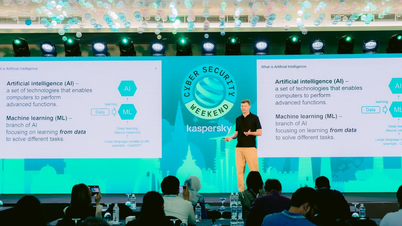

















































































Bình luận (0)